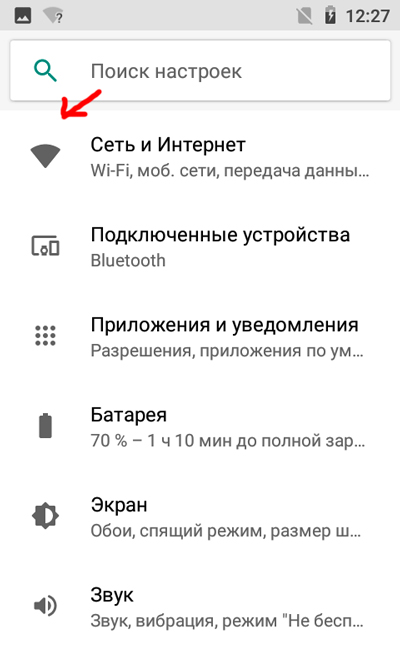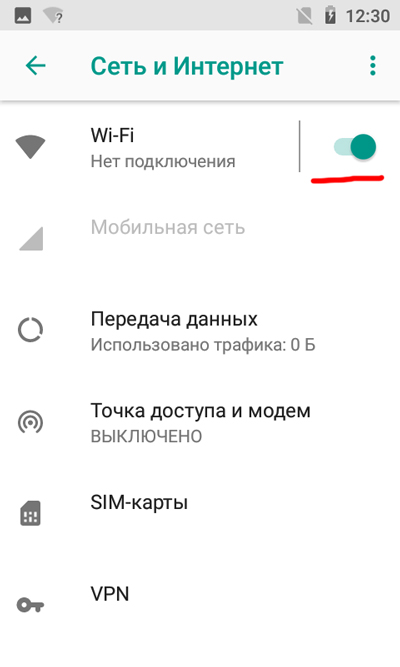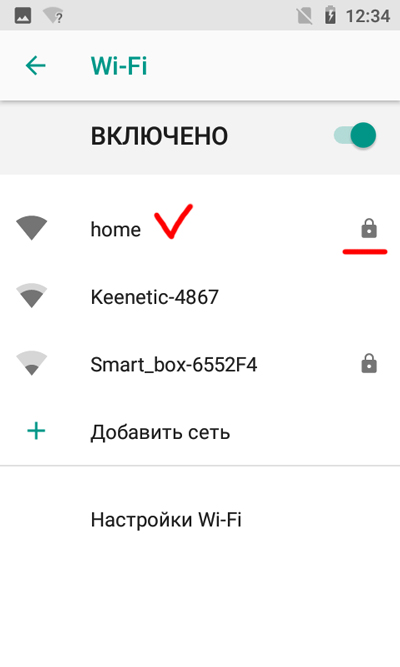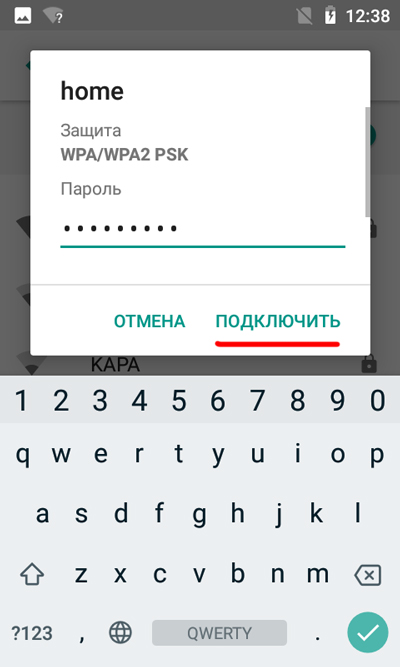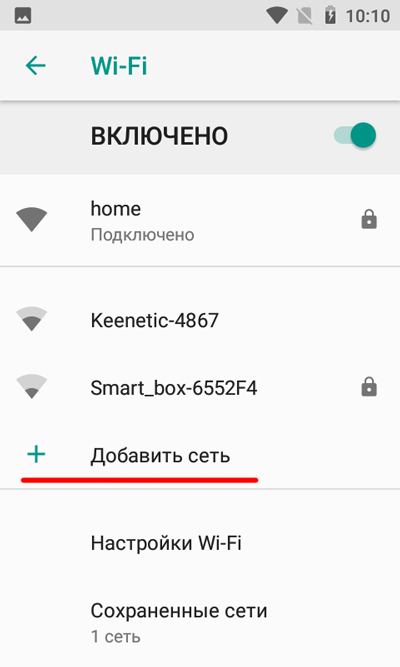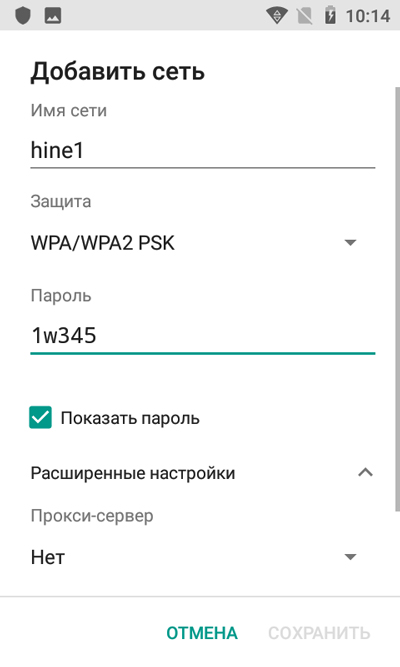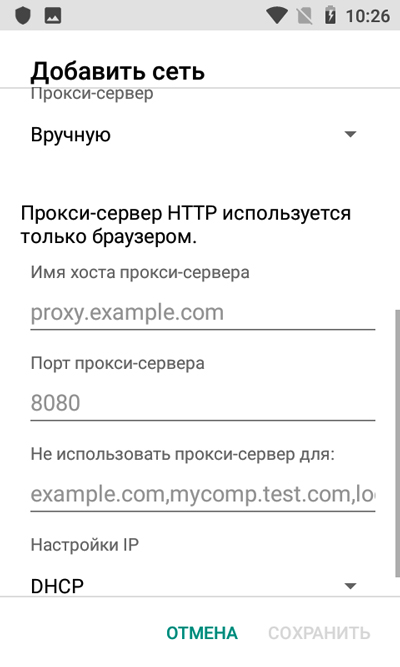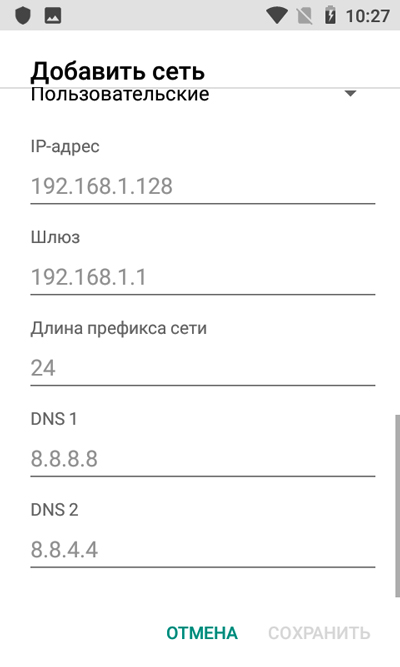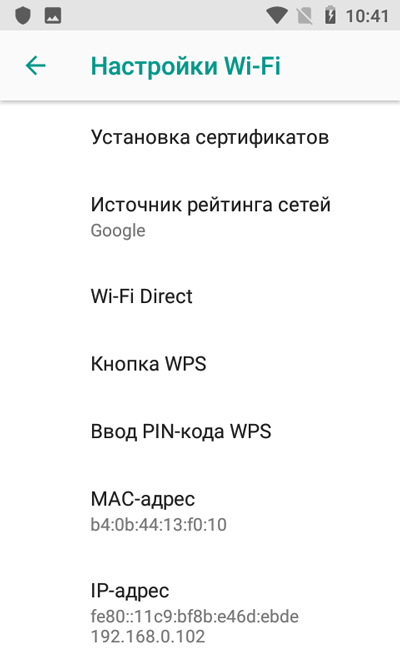Как с планшета дигма раздать вай фай. Делиться интернетом с другими устройства через планшет или смартфоны Digma.
Так как большинство планшетов Дигма поддерживают сим карты и есть тарифы с безлимитным интернетом, то мы можем использовать Digma как точку доступа вай фай то есть делиться интернетом с другими устройствами. В этой статье вы узнаете как с планшета Дигма раздавать вай фай, для примера мы используем Digma Plane 7004, а так как на большинства андроидах функции схожи, то этот метод должен подходить для многих Android устройств.
Этот способ позволяет использовать интернет с планшета на других устройствах, если сказать по другому то мы делаем из планшета или смартфона Wi-Fi роутер. Можно одновременно раздавать интернет на несколько устройств, например телефон, смартфон, планшет, ноутбук или компьютер, главное чтоб интернет был безлимитным и скорость была высокая или хотя бы хорошая.
Чуть ниже вы найдете информацию по настройке точки доступа вай фай на Digma. Большая просьба оставлять отзывы о том помогла ли информация из статьи раздавать интернет через вай фай на Дигма или нет, не забывайте указывать модель вашего устройства. Если вы на своем планшете или смартфоне делитесь интернетом не так как описано ниже, то просим поделиться информацией добавив свой отзыв.
Теперь давайте посмотрим как сделать из Дигма точку доступа вай фай:
Для начала открываем «Настройки» планшета или смартфона Digma. Обычно в настройки попадают потянув экран сверху вниз и нажав на шестеренку.
После того как вы попали в настройки выбираем пункт «Еще».
Далее выбираем пункт «Режим модема».
В открывшемся меню напротив пункта «Точка доступа Wi-Fi» сдвигаем ползунок или ставим галочку, после чего мы видим как активировалась точка доступа вай фай.
Готово теперь те, кто хочет подключиться к интернету через ваш планшет могут найти Wi-Fi вашего устройства и пользоваться интернетом, но для этого им нужно ввести восьмизначный пароль. Не забудьте включить интернет на вашем планшете или смартфоне Дигма, а то подключиться смогут, а интернетом пользоваться нет.
Чтоб настроить пароль или изменить имя точки доступа вай фай вы можете открыть пункт «Настройка точки доступа Wi-Fi». Чтоб посмотреть пароль поставьте галочку напротив «Показать пароль», а чтоб изменить пароль на вай фай просто удалите старый и введите новый. Вы в любое время можете менять имя точки доступа или пароль на Wi-Fi андроиде просто открыв настройки и перейдя в пункт режим модема.
- Надеюсь, информация помогла вам сделать из планшета Дигма точку доступа вай фай.
- Оставьте пожалуйста отзыв о том помогла ли информация раздать интернет на другие устройства с вашего андроида Дигма или нет, не забудьте указывать модель вашего устройства.
- Мы будем рады, если вы добавите отзывы, полезные советы или дополнение к статье.
- Спасибо за отзывчивость, взаимную помощь и полезные советы!
Добавить отзыв и поделиться полезным советом по теме статьи.
Автор:Екатерина
28-02-2019
13 час. 48 мин.
Сообщение:
Спасибо. Статья осень помогла
Автор:Ирина
26-11-2017
15 час. 27 мин.
Сообщение:
Спасибо! Только Вашей статьи нашла , наконец , где брать пароль для раздачи вайфай
Смартфоны с самой лучшей камерой 2023. В рейтинге предоставлены телефоны с самой лучшей камерой на сегодняшний день.
Бесплатно телефон по акции. Бесплатные телефоны, смартфоны сенсорные и кнопочные как брендовых производителей Samsung, iPhone так и малоизвестных.
Оставляя отзывы, Вы помогаете
другим сделать правильный выбор.
ВАШЕ МНЕНИЕ ИМЕЕТ ЗНАЧЕНИЕ.
- Копирование материалов и иной информации с сайта для дальнейшего размещения на других ресурсах разрешена только при наличии прямой (активной) и индексируемой ссылки на сайт www.telefoniy.ru или ссылки на страницу где взята информация!
Спасибо за понимание и удачи вам в ваших делах! - Связаться с администратором сайта
- Владелец сайта telefoniy.ru
- Правила пользования сайтом
- Сайт работает с 2011 по 2023 г.
Подключение и настройка Wi-Fi
В каждый современный смартфон встроен модуль wi-fi, он нужен для подключения к домашней беспроводной сети, чтобы выходить в интернет, передавать файлы или управлять домашними “умными устройствами”.
Процесс подключения к беспроводной сети wi-fi довольно прост и не требует каких-то специфичных знаний. Рассмотрим пошагово.
Поиск и подключение к wi-fi
Идем в Настройки – Сеть и Интернет.
Далее включим радиомодуль Wi-Fi, если он у вас еще не активирован. Как видим на скриншоте ниже, подключение отсутствует.
Далее нажмем на иконку wi-fi и увидим список доступных к подключению сетей. Значок замка напротив сети означает, что она защищена паролем. В публичных местах (например, в кафе или аэропорту) часто вай-фай не требует ввода пароля.
Выберем нужную сеть и нажмем по ней.
Для подключения потребуется пароль (мой wi-fi защищен самым надежным и распространенным протоколом WPA/WPA2 PSK). Переключите клавиатуру в английскую раскладку, введите пароль и нажмите Подключить.
После подключения к беспроводной сети рядом со временем вверху экрана появится значок wi-fi.
Как добавить Wi-Fi вручную
Как правило, этот способ стоит использовать, если телефон не видит нужную сеть wi-fi или возникают ошибки при подключении.
- Введите имя сети (SSID). Это идентификатор сети, ее название.
- Защита – какой тип защиты используется. Если пароля нет, выберите вариант “Нет”. Если стоит пароль, обычно выбирают “WPA/WPA2 PSK” – это самая распространенная защита, она используется практически всегда.
- Введите пароль.
- В расширенных настройках можно настроить прокси-сервер и IP.
Расширенные настройки
Прокси сервер. Если вы не используете прокси, не трогайте эту настройку. Если используете, доступна автоконфигурация и ручная настройка. Настроим вручную. Для этого пропишем следующие параметры:
- Имя хоста прокси сервера.
- Порт проки-сервера (часто используется 80 порт).
- Не использовать прокси-сервер для… Эта опция полезна, чтобы заходить на определенные сайты без прокси. Например, онлайн-банк не всегда корректно работает через прокси.
- Настройки IP – динамический или статичный IP. Если статичный, нужно прописать настройки: 1) закрепленный за вами ip-адрес, 2) шлюз, 3) длина префикса сети (обычно 24), 4) dns 1 и dns 2.
После того, как все настройки установлены, сохраните их и подключитесь к сети – она появится в списке сохраненных wi-fi.
Настройки Wi-Fi
На экране со списком доступных и подключенных вай-фай сетей доступны настройки Wi-Fi.
- Оповещения об открытых сетях. Сообщать о наличии общедоступных сетей (без пароля) с хорошим сигналом. Аккуратно используйте опцию, т.к. незащищенные сети могут воровать ваши пароли и данные банковских карт.
- Установка сертификатов. Здесь вы можете установить сертификаты безопасности – нужны для работы некоторых приложений, например интернет-банка. Как правило, сертификаты устанавливаются автоматически вместе с приложением.
- Источник рейтинга сетей – Google.
- Wi-Fi Direct – функция позволяет обмениваться файлами между двумя устройствами с wifi. При этом маршрутизатор не обязателен. Переименуйте свой телефон и выполните поиск, чтобы подключиться к соседнему устройству.
- Кнопка WPS. Нажмите кнопку “Безопасная настройка Wi-Fi” на маршрутизаторе. Она может называться WPS или быть отмечена символом “две разнонаправленные стрелочки”. Для подключения дается минута.
- Ввод PIN_кода WPS. Введите указанный в телефоне пин-код на маршрутизаторе. Для завершения настройки потребуется не более 2 минут.
- MAC-адрес – показывает адрес вашего смартфона (точнее, встроенного wi-fi передатчика) для идентификации его в сети. Некоторые интернет-провайдеры привязывают mac-адрес для выхода в интернет.
- IP-адрес – адрес вашего устройства в сети. Указывается в обычном виде и в 16-ричном. Знать IP-адрес телефона полезно для последующей настройки интернета.
Итак, мы научились искать, настраивать и подключать вручную беспроводную wi-fi сеть. Изучили все доп. настройки для смартфонов DIGMA. Будут ошибки или вопросы, задавайте в комментариях.